Unter bestimmten Umständen kann es nützlich sein, die Active Directory Userinformationen in eine CSV-Datei zu exportieren. Es wäre wünschenswert, dass in dieser exportierten CSV-Datei alle Benutzerinformationen der AD User aufgeführt sind bzw. sich dies individuell anpassen lässt.
Wie kann ich aus dem AD eine Userliste exportieren?
Leider ist ein Export der Userdaten per Active Directory-Benutzer und Computer Konsole standardmäßig nicht möglich. Es gibt aber eine Möglichkeit per PowerShell, die gewünschten User-Informationen aus dem AD auszulesen und in eine CSV-Datei auszugeben. Diese CSV-Datei kann dann bequem im Excel weiterbearbeitet werden. Wie dies funktioniert und was es dabei zu beachten gibt, zeigen wir Euch in dieser kurzen PowerShell Anleitung.
Mit welchem PowerShell Befehl kann ich AD Daten exportieren
An die gewünschten Informationen kommt Ihr am einfachsten mit dem PowerShell Befehl „Get-ADUser„. Wir haben schon mehrfach darüber berichtet, wie Ihr z.B. einzelne Unserkonten Informationen aus dem AD abfragen oder die letzte Anmeldung eines Users feststellen könnt.
Um nun aber eine Liste aller Userobjekte einer OU (Organisationseinheit) des ADs in eine CSV-Datei zu exportieren, müsst Ihr folgenden Befehl verwenden.
Get-ADUser -SearchBase „OU=???,OU=?,OU=???,DC=???,DC=???“ -Filter * -Properties * | Select -Property DisplayName,GivenName,Surname,EmailAddress,Description,Company,Department,Office,OfficePhone,MobilePhone,Fax,Country,StreetAddress,City,State,PostalCode | Export-CSV „C:\temp\AD-Userliste.csv“ -NoTypeInformation -Encoding UTF8
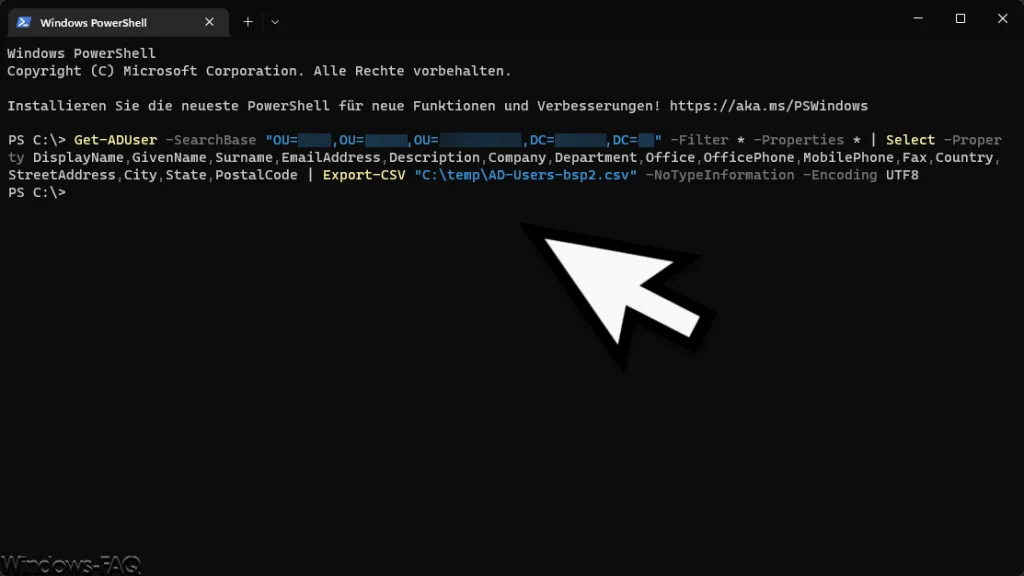
Der Aufbau des PowerShell Befehls ist relativ einfach. Zunächst
Get-ADUser -SearchBase
gefolgt von den einzelnen OUs, so wie sie im Active Directory angelegt sind. Je tiefer die OU ist, von deren Ihr die Userliste exportieren möchtet, umso mehr „OU=“ müsst Ihr angeben. Solltet Ihr Euch unklar sein, welche OU und DC Werte Ihr hier angeben müsst, dann könnt Ihr in der Konsole „Active Directory-Benutzer und Computer“ nachschauen. Dazu schaltet Ihr unter dem Menüpunkt „Ansicht“ die erweiterten Features an und ruft anschließend die Eigenschaften der OU auf.
Im Reiter „Attribut-Editor“ findet Ihr dann den Eintrag
distingueshiedName
der alle notwendigen Informationen beinhaltet, die Ihr an den Get-ADUser Befehl anhängen müsst. Dem folgenden dann evtl. Filterangaben und Properties. Über „Select -Property“ könnt Ihr dann die einzelnen Felder angeben, die aus den Userinformationen des ADs ausgelesen werden und in die CSV-Datei ausgegeben werden sollen. Wir haben in unserer Aufstellung die wichtigsten Userdaten aufgeführt. Zum Schluss findet Ihr dann noch den Part „Export-CSV“ mit der Pfadangabe der CSV-Datei.
Active Directory CSV-Daten in Excel importieren
Diese Active Direcotry Userdaten, die in der CSV Datei gespeichert sind, könnt Ihr nun in Excel importieren.
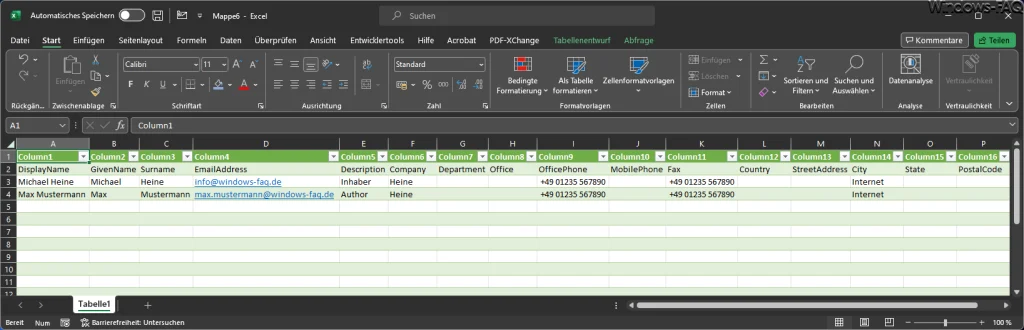
Wie Ihr seht, ist z.B. auch die E-Mail Adresse des Users im Export enthalten. Über Get-ADUser ist übrigens auch eine Liste der User ohne E-Mail Adresse möglich.
Der Import der AD Userdaten in Excel erfolgt im Excel über das Menü „Daten“ und dann über die Funktion „Aus Text/CSV“. Wie Ihr auf der obigen Abbildung sehen könnt, sind alle wichtigen Daten der Anwender vorhanden.
– Datum der letzten Passwortänderung im Active Directory abfragen
– AD Gruppe ohne Mitglieder feststellen per PowerShell
– Computer Konten im AD feststellen, die sich schon lange nicht mehr gemeldet haben
– An welchem Datum wurde ein Active Directory User Objekt erstellt
– Liste der Homeverzeichnisse, des Home-Laufwerkes und des Profilpfades aller AD-User erstellen
– Liste der User die sich in den letzten „x“ Tagen am AD angemeldet haben
– Per PowerShell alle deaktivierten AD Konten auflisten
– Mitglieder einer AD Gruppe per PowerShell abfragen
– Anzahl der AD (Active Directory) Objekte zählen per PowerShell
– Alle Benutzerkonten Informationen eines lokalen Users abfragen
– AD Userkonten auflisten die einen Profilpfad eingetragen haben
– Feststellen, welcher AD User sich noch nie angemeldet hat
– DSQUERY – Suche nach Objekten im Active Directory

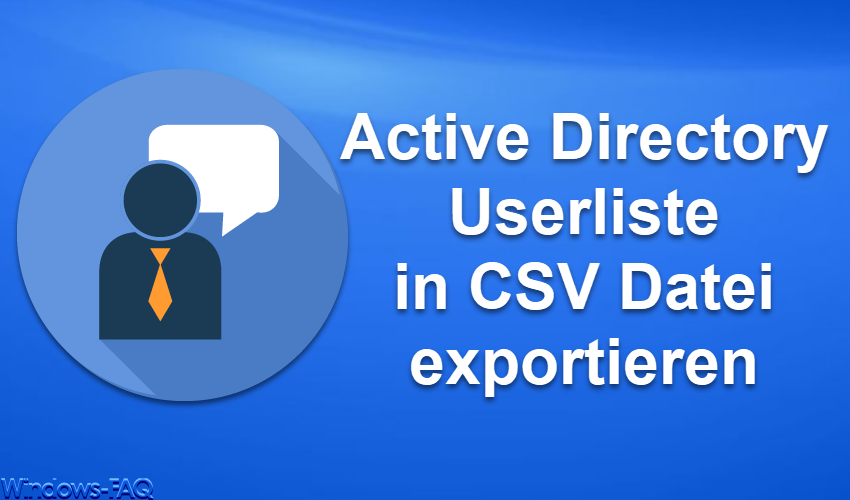

















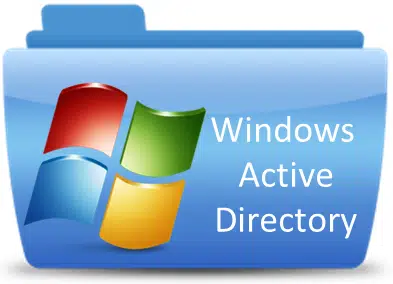





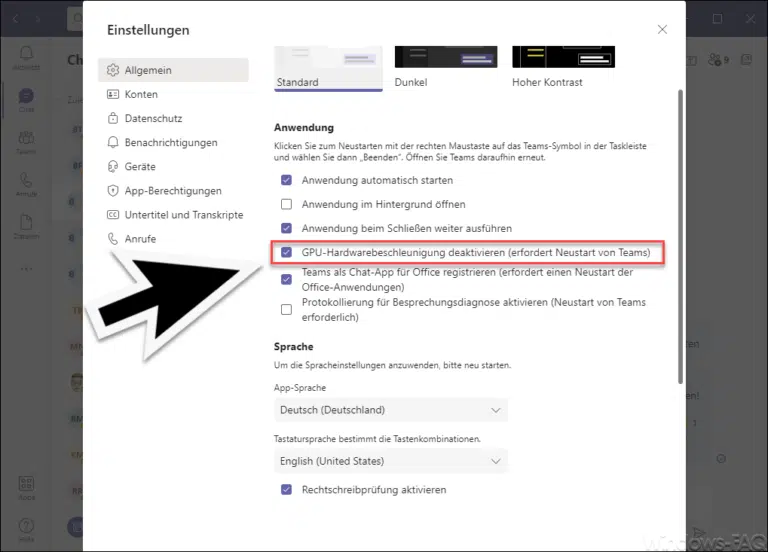



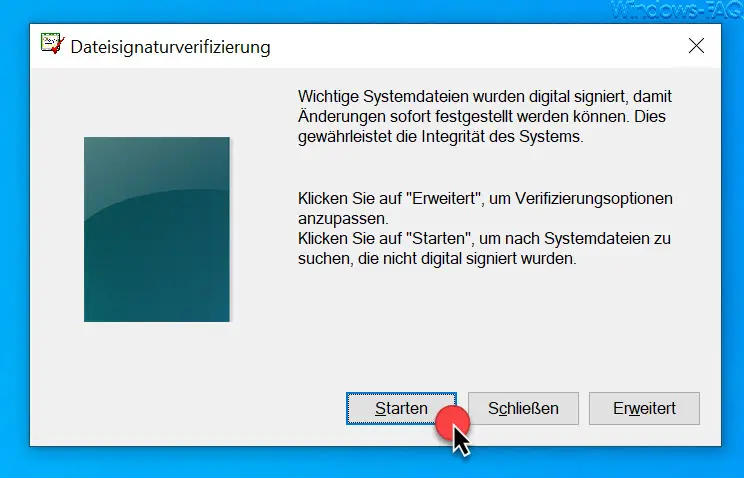
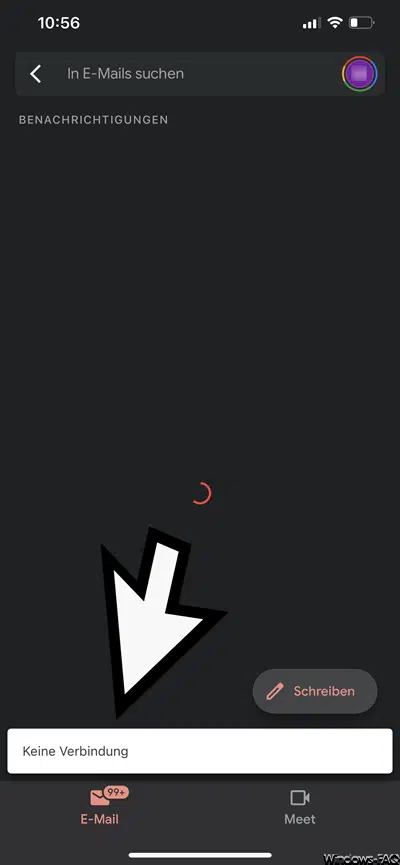




Neueste Kommentare